Sửa lỗi "We can't do that to a merged cell" trong Excel

Khi thao tác trên Excel, bạn có thể gặp lỗi We can't do that to a merged cell khiến một số thao tác không thể thực hiện được. Đây là lỗi phổ biến xảy ra khi bạn cố áp dụng một số chức năng vốn không tương thích với một số thao tác xử lý dữ liệu. Dưới đây Sforum và bạn sẽ cùng tìm hiểu lý do gây ra và cách sửa lỗi we can't do that to a merged cell.
Lỗi "We can't do that to a merged cell" là gì?
Lỗi "We can't do that to a merged cell" trong Excel là thông báo xuất hiện khi bạn thực hiện các thao tác như sắp xếp, chèn hoặc xóa ô trên vùng dữ liệu có chứa ô đã gộp. Nguyên nhân chính là do các ô gộp không đồng đều hoặc làm gián đoạn cấu trúc bảng, khiến Excel không thể xử lý được yêu cầu.

Lỗi này thường xảy ra trong các bảng tính có định dạng phức tạp, ảnh hưởng đến quá trình chỉnh sửa hoặc xử lý dữ liệu. Hiểu rõ lỗi này sẽ giúp bạn dễ dàng dễ dàng xác định nguyên nhân cũng như sửa lỗi we can't do that to a merged cell nhanh hơn.
Nguyên nhân xảy ra lỗi "We can't do that to a merged cell"
Để khắc phục lỗi "We can't do that to a merged cell" hiệu quả, trước tiên cần hiểu rõ nguyên nhân gây ra lỗi này. Sau đây là một vài lý do cơ bản dẫn đến lỗi trên mà mọi người thường gặp.
Thao tác không tương thích với ô đã gộp
Một trong những lý do chính gây ra lỗi "We can't do that to a merged cell" là do thao tác bạn đang thực hiện không tương thích với các ô đã được gộp. Một số tính năng trong Excel, yêu cầu cấu trúc bảng dữ liệu phải đồng đều.

Khi các ô trong vùng dữ liệu đã được gộp không nhất quán Excel sẽ không thể xử lý thao tác đó. Kết quả là hệ thống sẽ hiển thị thông báo lỗi để ngăn thao tác làm hỏng định dạng bảng tính.
Lựa chọn các ô gộp
Lý do tiếp theo cũng thường xuyên xuất hiện dẫn đến lỗi "We can't do that to a merged cell" là do bạn lựa chọn vùng dữ liệu có chứa ô đã gộp khi thực hiện các thao tác. Nếu trong vùng chọn có các ô gộp không đều nhau hoặc không khớp với cấu trúc vùng dữ liệu còn lại, Excel sẽ không thể thực hiện.
Điều này thường xảy ra khi bạn vô tình chọn một bảng dữ liệu lớn mà không để ý rằng một số ô đã được gộp, từ đó gây ra lỗi "We can't do that to a merged cell".
Vấn đề về định dạng
Ngoài những lý do gây ra lỗi "We can't do that to a merged cell" đã kể trên, một nguyên nhân khác không thể không nhắc đến là do vấn đề về định dạng khi làm việc với các ô gộp. Khi bạn thực hiện các thao tác như copy và dán hay áp dụng những định dạng cho vùng có chứa ô đã gộp, Excel có thể không thể xử lý được sự khác biệt về cấu trúc giữa các ô. Nếu vùng dữ liệu đích không phù hợp hoặc không đồng nhất, Excel sẽ báo lỗi và không thao tác.
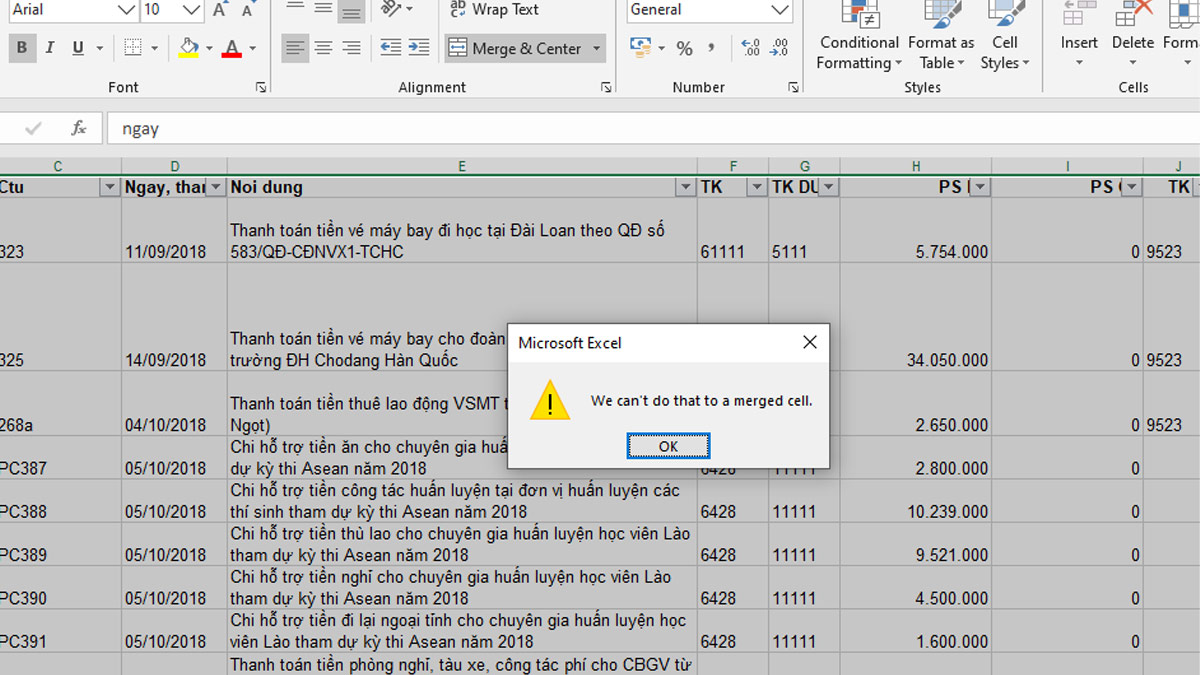
Các cách sửa lỗi "We can't do that to a merged cell"
Việc hiểu rõ về những lý do gây ra lỗi "We can't do that to a merged cell" là bước đầu tiên để khắc phục vấn đề này một cách hiệu quả. Sau khi nhận diện được nguyên nhân, bạn hãy áp dụng các cách sau đây để sửa lỗi “we can't do that to a merged cell".
Cách 1: Bỏ gộp các ô
Để sửa lỗi "We can't do that to a merged cell", bạn có thể bỏ gộp các ô trong bảng dữ liệu theo các bước sau:
Bước 1: Chọn toàn bộ vùng dữ liệu cần kiểm tra. Nhấn hai phím Ctrl và H cùng lúc để mở phần có tên gọi là "Find and Replace", rồi chọn thẻ có chứa từ khóa "Find" và nhấn vào mục thông tin "Options".

Bước 2: Nhấn vào “Format”, sau đó chuyển sang thẻ “Alignment” trong hộp thoại “Find Format”. Tích chọn mục “Merge cells” và nhấn “OK”.

Bước 3: Nhấn “Find All” để Excel tìm ra tất cả các ô bị gộp. Chọn từng ô trong danh sách, vào thẻ “Home” trên thanh “ribbon”, và nhấn “Merge & Center” để tắt.
CellphoneS hiện đang cung cấp nhiều mẫu sản phẩm laptop chính hãng với cấu hình mạnh mẽ, thiết kế gọn nhẹ và giá cực kỳ hợp lý. Đến cửa hàng của CellphoneS để trải nghiệm máy thực tế và chọn cho mình mẫu sản phẩm ưng ý để phục vụ công việc với excel.
[Product_Listing categoryid="380" propertyid="" customlink="https://cellphones.com.vn/laptop.html" title="Danh sách Laptop đang được quan tâm nhiều tại CellphoneS"]
Cách 2: Thực hiện thao tác trên các ô không gộp
Một phương pháp khác để khắc phục lỗi "We can't do that to a merged cell" là chỉ thực hiện thao tác trên các ô không bị gộp.
Bước 1: Xác định và lựa chọn những ô hoặc khu vực thông tin không chứa các ô đã được gộp. Nếu cần, bạn có thể dùng công cụ “Find and Replace” để xác định và loại bỏ các ô gộp trong vùng cần thao tác.
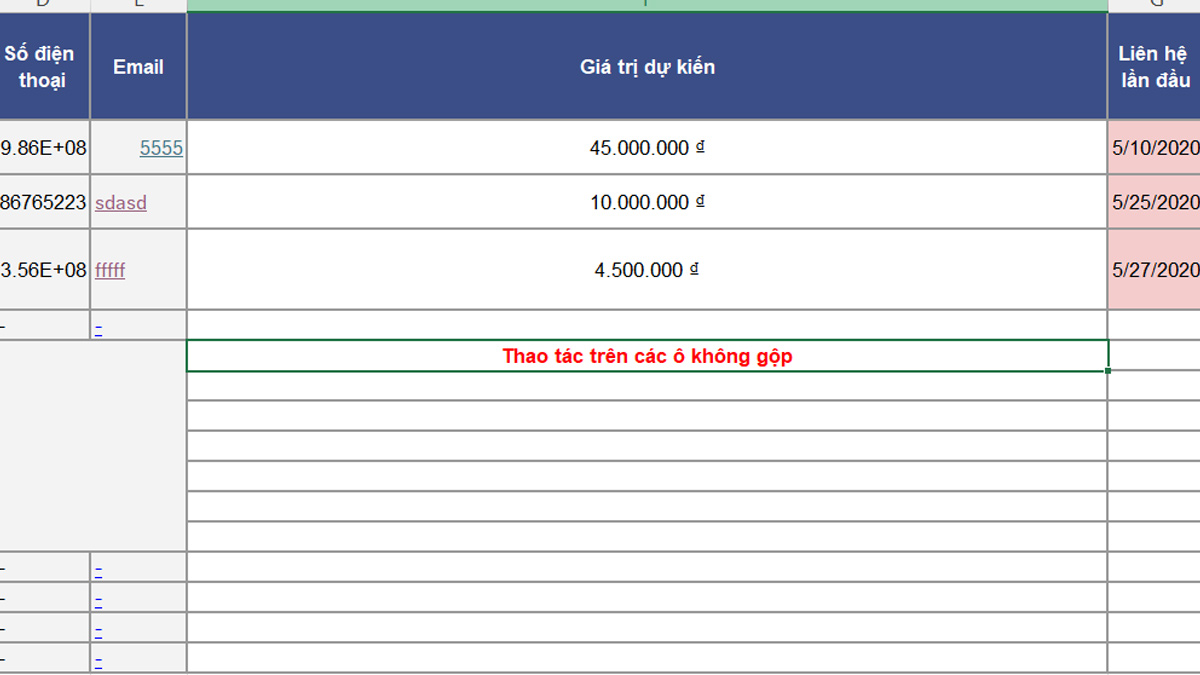
Bước 2: Thực hiện các thao tác như sắp xếp, lọc hay chỉnh sửa dữ liệu trên các ô không gộp. Điều này giúp bạn tránh gặp phải lỗi và tiếp tục làm việc bình thường.
Như vậy, Sforum và bạn đã khám phá và hiểu được những nguyên nhân cũng như cách để lỗi We can't do that to a merged cell. Việc nắm rõ những thông tin này giúp bạn giải quyết nhanh chóng sự cố và nâng cao hiệu suất làm việc với Excel. Để hiểu thêm về các thủ thuật Excel hay các lỗi thường gặp khi sử dụng, bạn hãy truy cập Sforum để biết thêm nhiều hơn nhé!
Đọc bài viết khác tại: Tin học văn phòng/Thủ thuật Excel







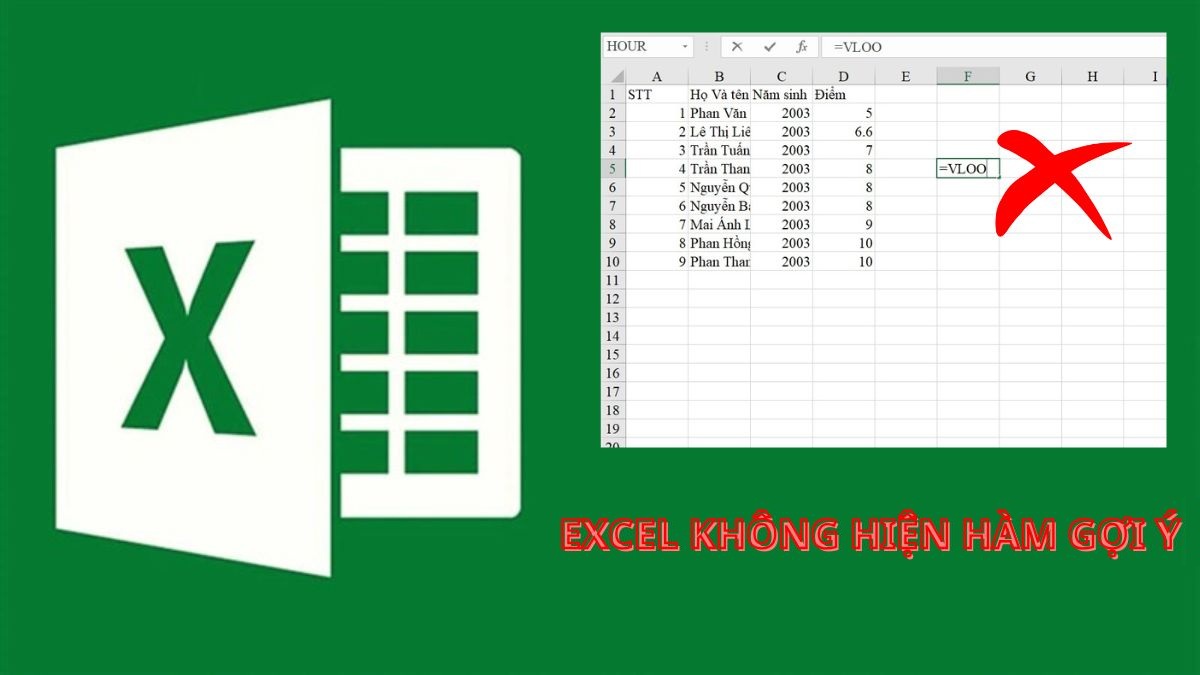
Bình luận (0)